激活
2016
2016.1 激活 http://www.iteblog.com/idea/key.php
2016.2 激活 http://idea.iteblog.com/key.php
2017
1. 到网站 http://idea.lanyus.com/ 获取注册码。
2. (推荐)填入下面的license server:
http://intellij.mandroid.cn/
http://idea.imsxm.com/
http://idea.iteblog.com/key.php
主题
下载地址:
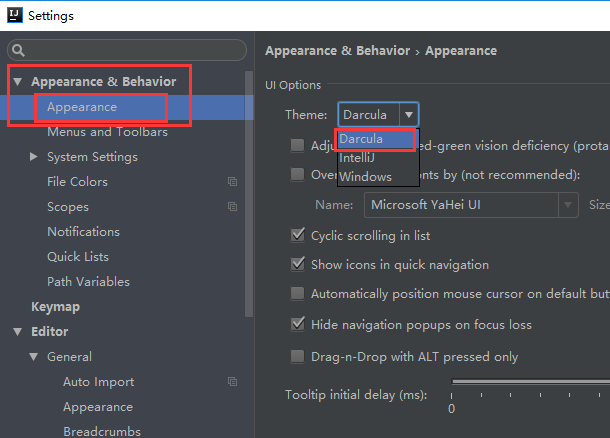
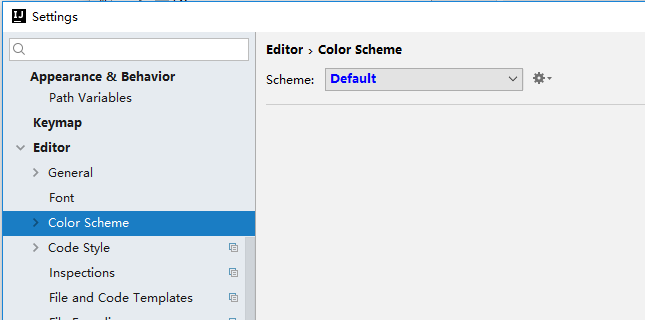
误报错误
spring @Autowired和@Resource误报错解决:
| 使用IDEA工具时使用@Resource和@Autowired自动注解bean时会显示红色,但是项目能运行 解决方法: File – Settings – Inspections。在Spring Core – Autowring for Bean Class 中将Severity的级别由之前的error改成warning。 |
注释
IDEA 自定义注释模板:
http://blog.youkuaiyun.com/u014044812/article/details/76577479
| /** * @Description: Description * @Author: yh * @Date: $date$ $time$ * @param: $params$ * @return: $returns$ * @Version: 1.0 */ |

编辑注释中的变量(这里主题换了,所以变成白色)
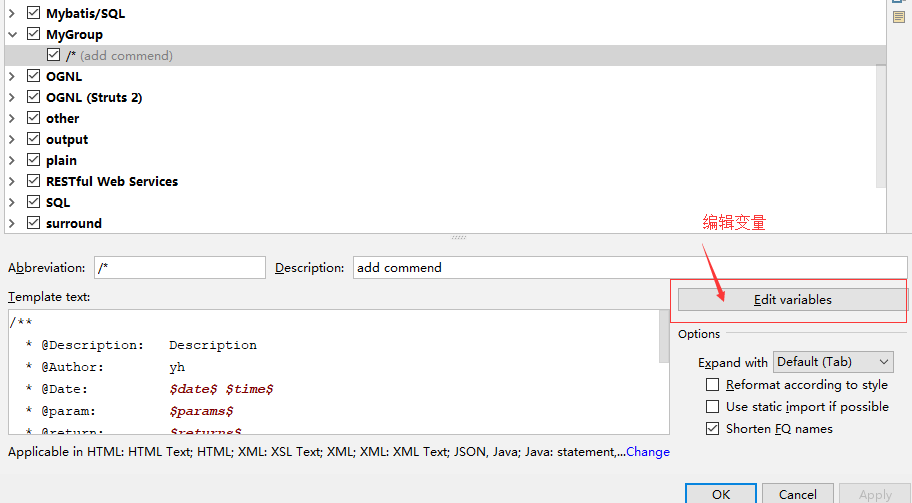
打开编辑窗口后显示:
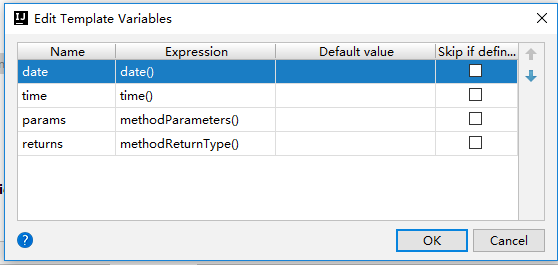
全部提交后,使用时只需要输入/*+tab 就可以了
Database数据库工具
打开database窗口
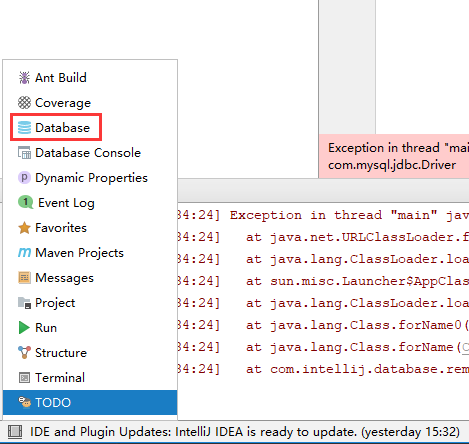
点击右侧打开
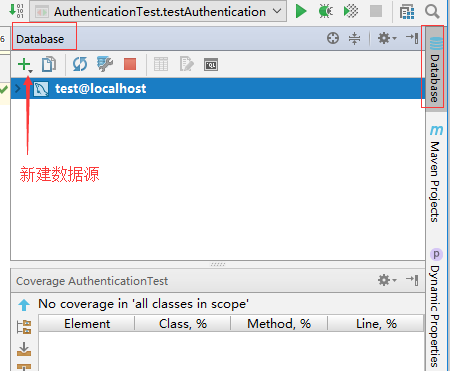
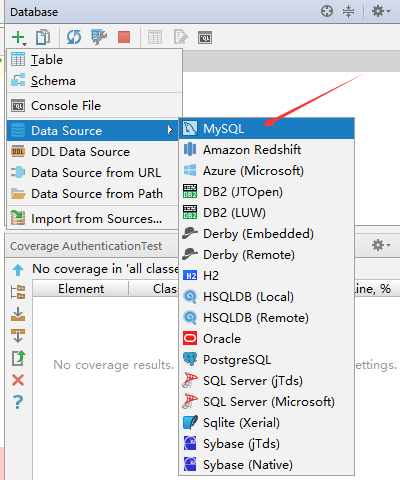
填入IP 端口 数据库名称 用户名 密码
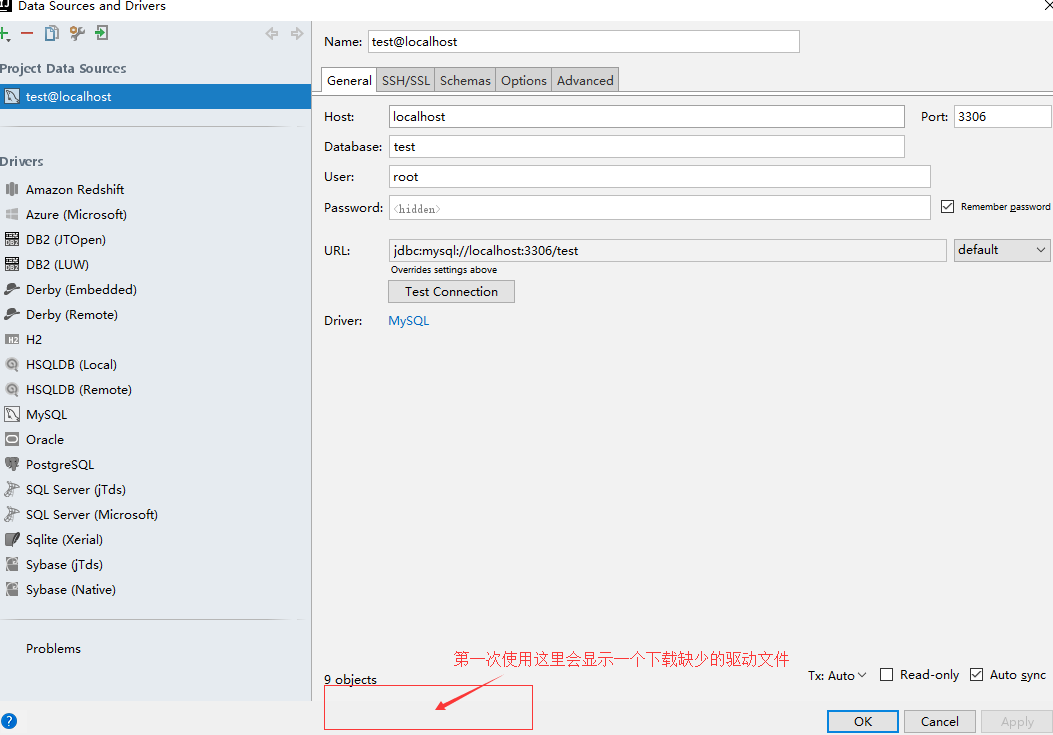
最后点击上图中的 测试连接 按钮
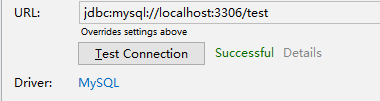




 本文提供2016至2017年IntelliJ IDEA的激活方法,包括从特定网站获取注册码及设置licenseserver的方式。此外还介绍了如何解决@Autowired和@Resource注解的误报错误问题,以及自定义注释模板的方法。最后分享了如何在IDEA中配置并测试数据库连接。
本文提供2016至2017年IntelliJ IDEA的激活方法,包括从特定网站获取注册码及设置licenseserver的方式。此外还介绍了如何解决@Autowired和@Resource注解的误报错误问题,以及自定义注释模板的方法。最后分享了如何在IDEA中配置并测试数据库连接。

















 47万+
47万+

 被折叠的 条评论
为什么被折叠?
被折叠的 条评论
为什么被折叠?








